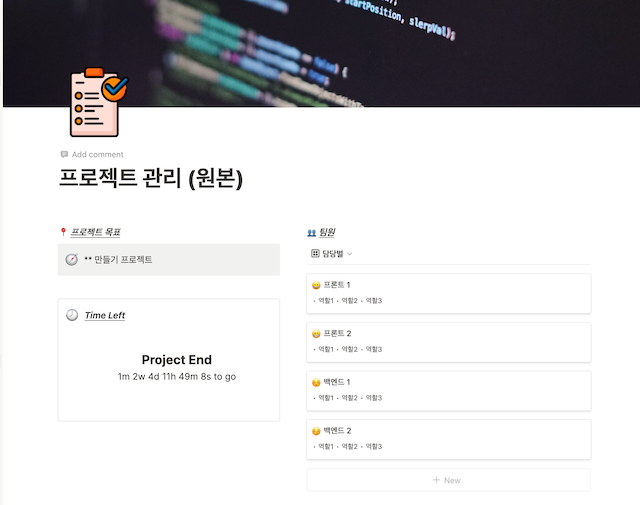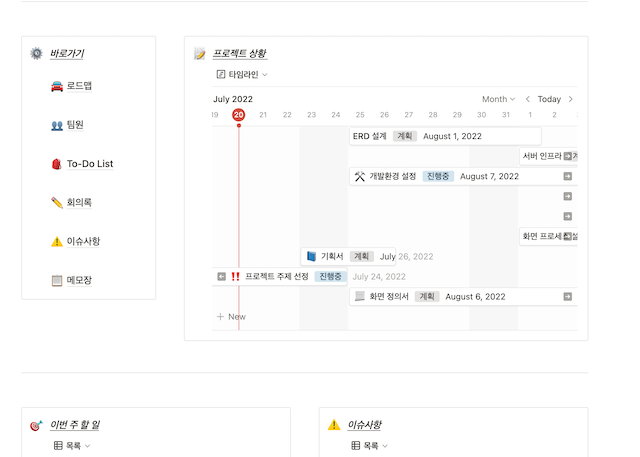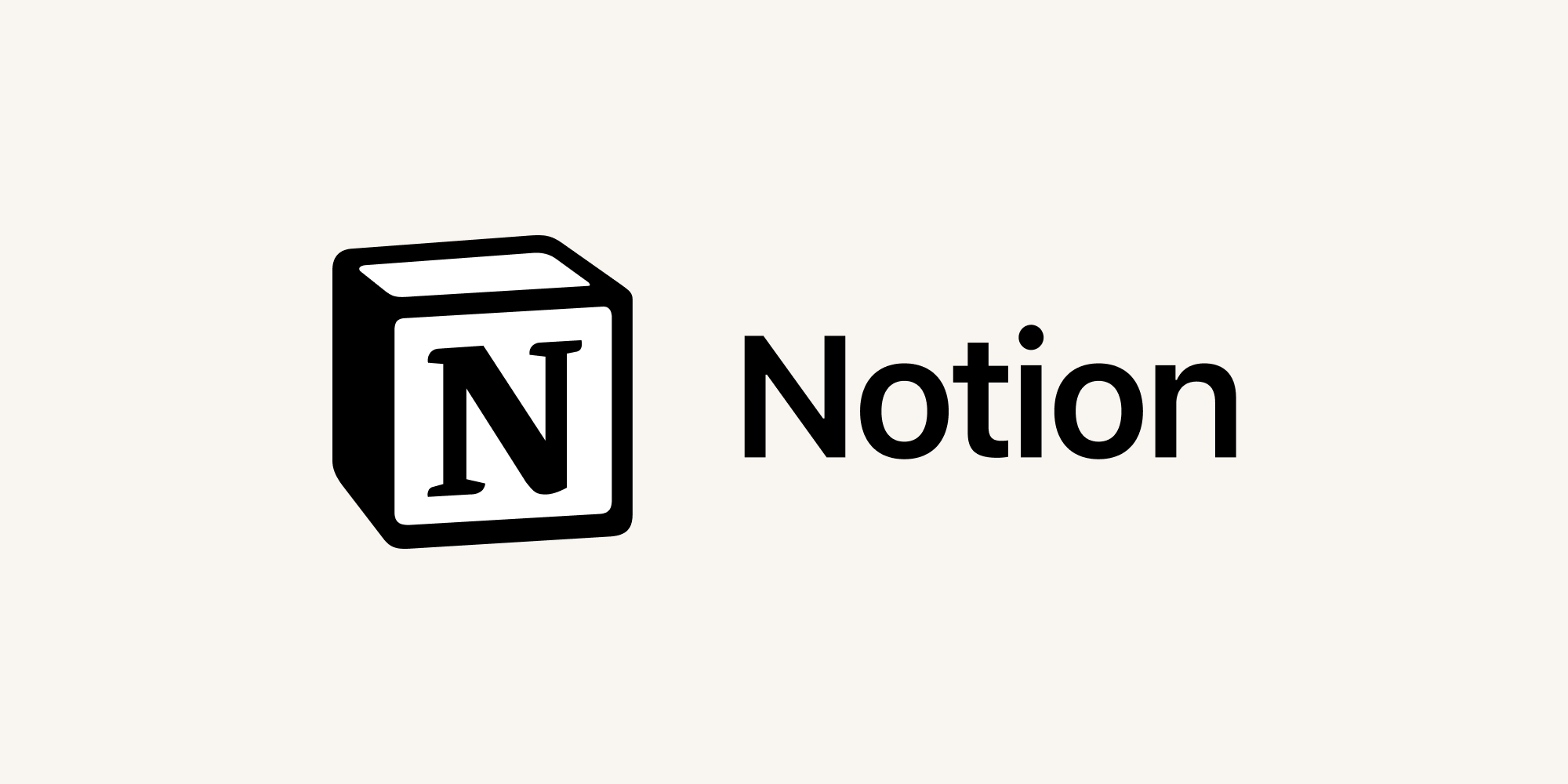이번에 새로 토이 프로젝트를 진행하면서, 프로젝트 관리 페이지가 필요하다고 생각했다. 기획자를 구했다면 그 분이 사용하는 툴이나 양식을 따라가면 되지만, 이번 프로젝트는 기획자와 PM 없이 직접 진행하려고 한다.
노션은 이전에 부트캠프를 진행하며 몇 번 사용해 본 경험이 있지만, 직접 템플릿을 만들거나 프로젝트 관리 목적으로 사용해 본 적이 없었다. 그래서 이참에 노션에 대한 사용법을 정리하고 템플릿을 직접 만들어보려고 한다!
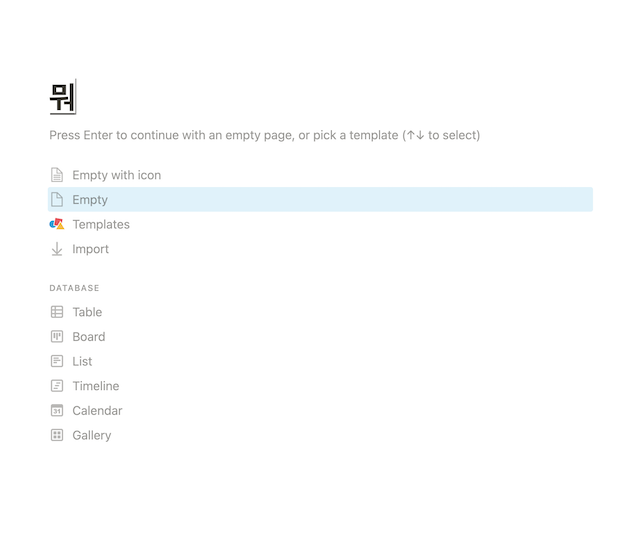
처음에 템플릿을 만들어보려고 했을 때 마음... 뭐 어떻게 하라는거지 🙄개요
- 단순 메모나 다이어리뿐 아니라 다양한 용도로 노션 페이지를 사용 가능
-> 심지어 포털 사이트도도 만들 수 있다 - 노션의 개인 계정은 무료
- 유료 플랜을 사용하면 워크 스페이스를 여러 개 만들고, 다른 사람을 멤버로 초대해서 관리 가능
- 기존에 만들어진 템플릿을 이용하면 원하는 기능을 바로 사용 가능
블록 작성
- 노션의 기본단위는 블록
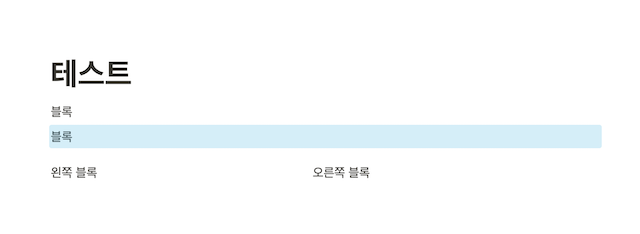
- 블록 내 글씨 크기는 조절 불가
- 탭으로 하위 블록 설정
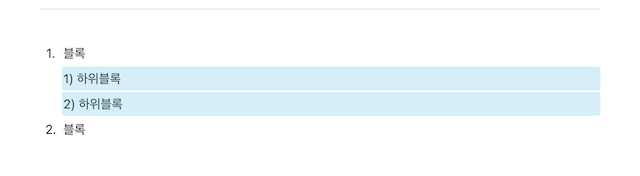
- 페이지를 링크로 걸거나 임베드해서 삽입
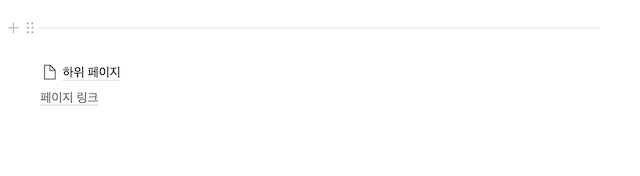
- 블록을 가장자리 쪽으로 드래그 하면 페이지 수직 분할
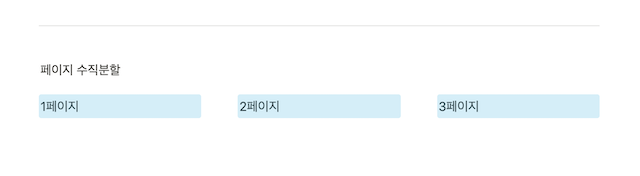
- 페이지 분할된 상태에서 각각 데이터베이스 삽입 가능
데이터베이스
설명
- 노션의 핵심 기능
- 생성된 데이터베이스는 다른 페이지에서도 접근 가능
- 별도의 페이지에 데이터베이스를 만들거나 해당 페이지에서 인라인으로 생성 가능
- 테이블이나 리스트, 갤러리 등 다양한 방법으로 뷰 생성
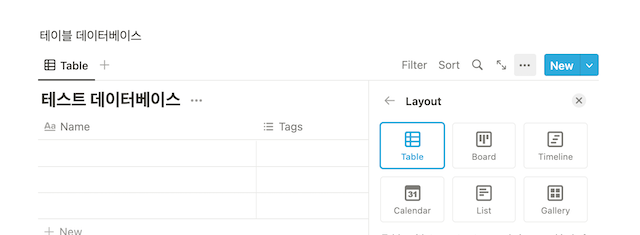
- 프로퍼티(컬럼)는 Text, Number, Select 등 다양한 타입 존재
- Formular를 이용해서 조건도 만들 수 있음
- 레코드(행)는 별도의 페이지를 갖고 있어 'OPEN' 클릭 시 추가내용 삽입 가능
- 맨 마지막 행은 Count와 같은 함수 사용 가능
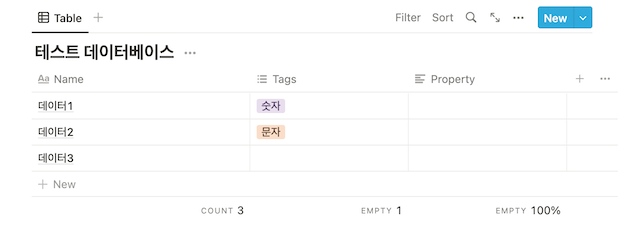
- 갤러리 타입의 경우 카드 크기 및 프리뷰 설정 가능
보드 뷰
- 프로젝트 항목을 관리할 때 사용
- 썸네일 형식으로 변경 가능
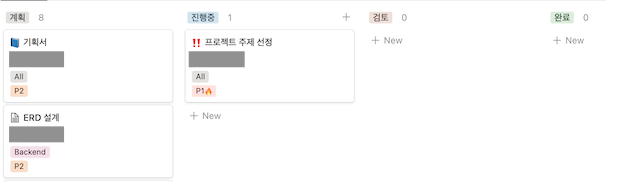
캘린더 뷰
- 담당자, 태그, 시간 외 여러 속성 입력 가능
- 간단한 복제
타임라인 뷰
- 진행중인 프로세스를 한 눈에 확인 가능
- 시작 날짜와 종료 날짜를 지정
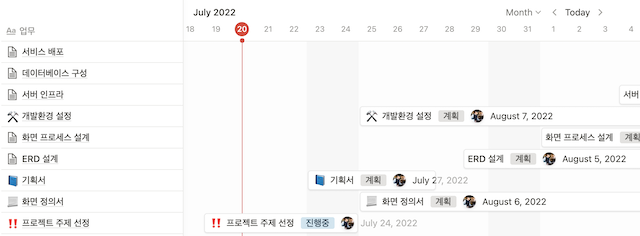
필터
- 테이블 뷰에서 필터링을 적용해 일부 항목만 표시 가능
- 같은 데이터베이스를 필터별로 표시 가능
- 필터별로 뷰를 나눌 때, 태그 등 여러 조건에 따라 분류 가능
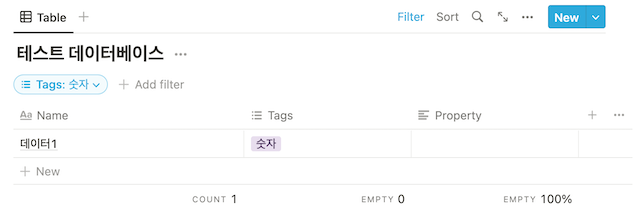
임베드
- 파일이나 페이지를 미리보기로 추가
- 특정 사이트에서 제공하는 위젯도 추가 가능
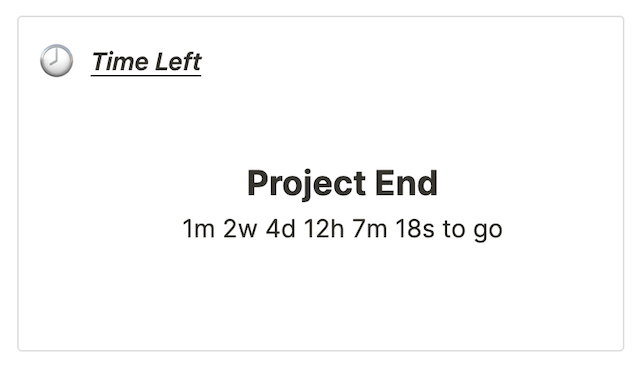
- 용량이 큰 파일이나 PDF를 삽입하면 로딩이 오래 걸릴 수 있음
- 첨부파일 추가와 다름
알람
- 설정한 시간에 대해 일 단위 혹은 시간 단위로 알람 설정 가능
- 시간 포함 옵션을 누르면 시가 단위도 조정 가능
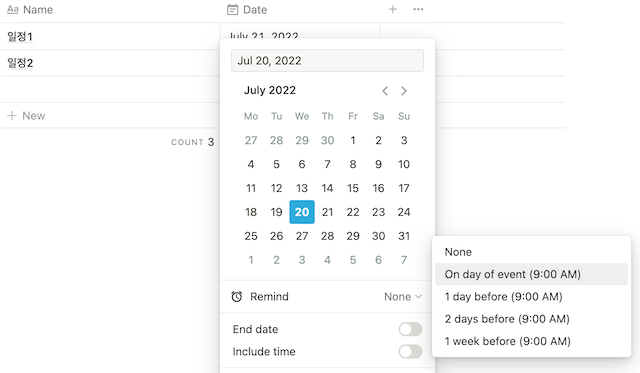
템플릿
노션을 사용하는 이유- 노션에서 제공하는 기본 템플릿 외 다양한 템플릿 사용 가능 (일부 유료)
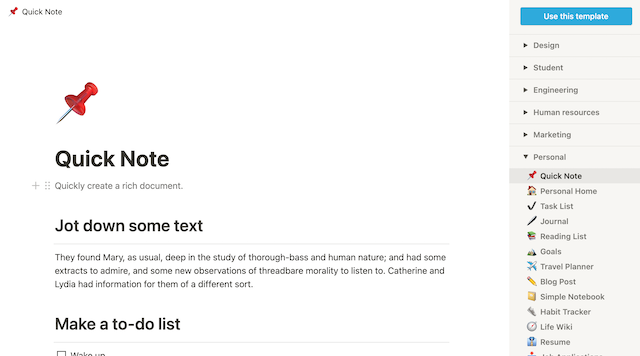
멤버와 게스트
- 멤버는 워크 스페이스를 공동으로 작업하는 외부 계정
- 게스트는 워크 스페이스 내 특정 페이지를 수정 및 읽을 수 있는 외부 계정
- 게스트를 추가하는 것은 무료 계정에서 5명까지 가능
- 멤버 추가는 유료 계정부터 가능
사용법 익힌다고 강의도 찾아봤는데, 역시나 직접 써봐야 감이 확 오는 것 같다.
그리고 템플릿 만든다고 며칠을 보냈는데, 한 번 사용해보고 괜찮으면 앞으로 계속 프로젝트 할 때 사용할 생각이다. 어쨌든 프로젝트 관리용 페이지 만들기는 성공!